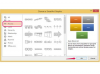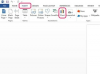Tombol fungsi adalah pintasan yang berguna pada keyboard laptop Anda.
Tombol fungsi, berlabel "Fn" dan terletak di sudut kiri bawah keyboard Anda, adalah fitur yang berguna. Dengan menekan "Fn" bersama dengan salah satu tombol fungsi bernomor di bagian atas keyboard (F1 hingga F12), Anda dapat menyesuaikan kecerahan layar, aktifkan dan nonaktifkan touchpad atau modem nirkabel Anda, kunci komputer Anda dan selesaikan berbagai lainnya tugas. Tombol-tombol ini tidak akan berfungsi jika tombol "Fn" tidak ditekan bersamaan. Meskipun tombol "Fn" itu sendiri tidak hidup dan mati, ada pengaturan yang dapat membuatnya berperilaku berbeda, atau tampaknya dinonaktifkan.
Langkah 1
Klik "Mulai," lalu "Semua program" atau "Program," lalu "Toshiba."
Video Hari Ini
Langkah 2
Pilih "Utilitas," lalu "Aksesibilitas."
Langkah 3
Beri tanda centang pada kotak untuk memastikan tombol "Fn" akan berfungsi baik Anda menekannya secara bersamaan dengan tombol F1 hingga F12 atau segera sebelum menekan tombol tersebut. Sesuaikan opsi lain di layar, lalu klik "OK."
Langkah 4
Uji kunci "Fn" Anda. Salah satu cara termudah untuk melakukannya adalah dengan menekan "Fn" dan "Esc" secara bersamaan. Ini mengaktifkan dan menonaktifkan suara di komputer Anda, dan akan menampilkan ikon speaker di layar Anda jika berfungsi.
Langkah 5
Tekan "Fn" dan "Num lock" secara bersamaan jika tombol "Fn" masih tidak berfungsi. Gunakan tombol "F11" jika laptop Anda tidak memiliki tombol "Num Lock". Uji kunci "Fn" lagi, menggunakan metode yang sama seperti pada Langkah 4.
Langkah 6
Temukan teknisi perbaikan berlisensi jika kunci masih tidak berfungsi. Masalah perangkat keras mungkin salah.